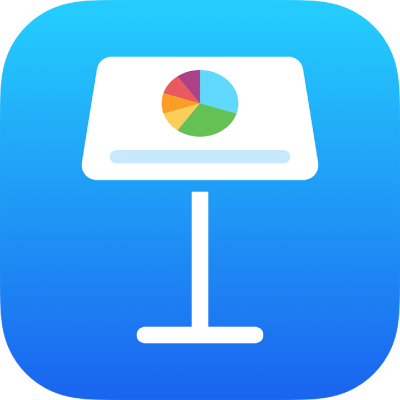
iPhone’daki Keynote’ta yazım denetimi
iPhone’unuzda Otomatik Düzeltme ayarını kapatmazsanız yazım hataları siz yazdıkça düzeltilir. Bu ayarı kapattıysanız Keynote sunularına metin girerken yazım hatalarına bayrak eklemeyi sürdürebilirsiniz. Ayrıca sözlüğe terimler ekleyebilirsiniz, böylelikle yazım hatası olarak işaretlenmezler.
Not: Yazım, sununun diline göre değil, kullandığınız klavyenin diline göre denetlenir.
Yazımı denetleme ve düzeltme
 simgesine dokunun, Ayarlar’a dokunun ve sonra Otomatik Düzeltme’ye dokunun.
simgesine dokunun, Ayarlar’a dokunun ve sonra Otomatik Düzeltme’ye dokunun.Yazımı Denetle’yi açın, sonra denetimleri kapatmak için slayta dokunun.
Yanlış yazılmış ve tanınmayan sözcüklerin altı kırmızıyla çizilir.
Yanlış yazılmış bir sözcüğe dokunun ve sonra bir yazım önerisine dokunun.
Yazım sözlüğüne sözcük ekleme ve kaldırma
Sözcük ekleme: Altı çizili sözcüğe dokunun, sonra Yazımı Öğren’e dokunun (önce Değiştir’e dokunmanız gerekebilir). Sözcük, Keynote ve diğer uygulamalar tarafından kullanılan sözlüğe eklenir.
Sözcüğü silme: Slayttaki sözcüğe çift dokunun, sonra Yazımı Öğrenme’ye dokunun. Sözcük, Keynote ve diğer uygulamalar tarafından kullanılan sözlükten silinir.
Yazımı Öğrenme seçeneğini görmüyorsanız
 simgesine, sonra da Yazımı Öğrenme’ye dokunun.
simgesine, sonra da Yazımı Öğrenme’ye dokunun.
Not: Yazım sözlüğüne bir sözcük eklerseniz, tüm diller için eklenir.
Keynote yazım denetçisini kapatma
 simgesine dokunun, Ayarlar’a dokunun ve sonra Otomatik Düzeltme’ye dokunun.
simgesine dokunun, Ayarlar’a dokunun ve sonra Otomatik Düzeltme’ye dokunun.Yazım Denetimi’ni kapatın.
Siz yazdıkça sözcüklerin düzeltilmesini istemiyorsanız, otomatik düzeltmeyi kapatın. Talimatlar için alttaki görevlere bakın.
Aygıtınız için otomatik düzeltmeyi kapatma
Otomatik düzeltme açıksa yanlış yazılmış ve bilinmeyen sözcükler siz yazdıkça otomatik olarak düzeltilir. Siz yazdıkça otomatik düzeltme işlevi, yalnızca Keynote’ta değil Mail gibi başka uygulamalarda da kapatılabilir.
Aygıtınızın Ana ekranında, Ayarlar’a dokunun, sonra Genel’e dokunun.
Klavye’ye dokunun, sonra Otomatik Düzeltme’yi kapatın.